- Autor Lauren Nevill [email protected].
- Public 2023-12-16 18:55.
- Modificat ultima dată 2025-01-23 15:23.
Internetul modern fără utilizarea imaginilor nu va arăta literalmente ca el însuși, astfel încât dorința de a dezactiva afișarea graficelor în browser nu apare adesea. Cu toate acestea, necesitatea de a economisi trafic, de a face o captură de ecran a paginii fără elemente grafice, de a verifica calitatea aspectului și doar curiozitatea vă poate face să căutați un buton pentru a dezactiva imaginile din browser. Opera are mai multe moduri de a alege pentru a dezactiva afișarea imaginilor.
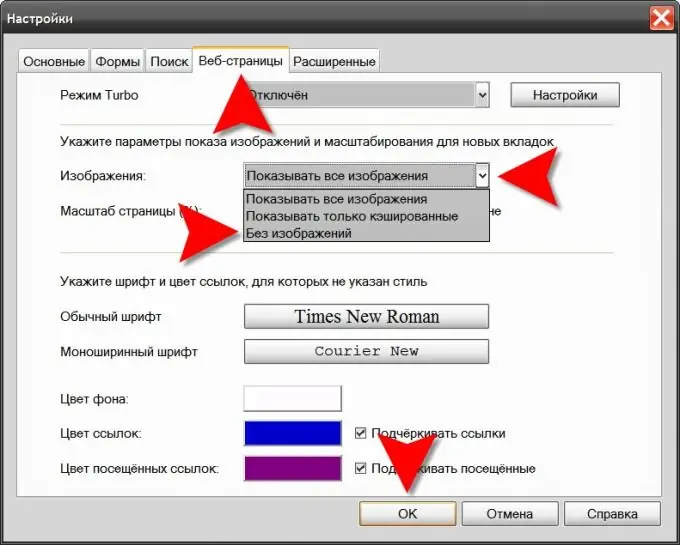
Este necesar
Browser Opera
Instrucțiuni
Pasul 1
Deschideți meniul browserului, accesați secțiunea „Setări” și selectați linia de sus - „Setări generale”. Toate aceste acțiuni pot fi anulate apăsând CTRL + F12. În acest fel, veți deschide fereastra de setări a browserului.
Pasul 2
Accesați fila cu titlul „Pagini Web” și în lista derulantă „Imagini” selectați „Fără imagini”. Dacă scopul dezactivării graficelor este de a salva traficul, atunci puteți selecta „Afișați numai în cache”. În acest caz, browserul nu va descărca imagini noi din rețea, iar cele care sunt deja stocate printre fișierele temporare de pe computerul dvs. vor fi afișate în continuare pe paginile web.
Pasul 3
Extindeți secțiunea „Pagină” din meniul browserului dacă doriți să dezactivați imaginile numai pe pagina curentă. Are un submeniu Poze cu aceeași listă de trei opțiuni - selectați opțiunea dorită.
Pasul 4
Faceți clic dreapta pe bara de instrumente dacă doriți să plasați un buton pe ea pentru a activa / dezactiva rapid afișarea graficelor în browser. Plasați cursorul peste singurul element din meniul contextual care apare și veți vedea o secțiune suplimentară în care ar trebui să selectați linia de sus - „Proiectare”. În fereastra de setări a panoului, accesați fila „Butoane” și faceți clic pe secțiunea „Browser: View” din panoul din stânga. Selectați una dintre cele două opțiuni de proiectare a butoanelor (cu și fără o listă derulantă de opțiuni) și trageți-o în bara de instrumente.
Pasul 5
Apăsați CTRL + F12 dacă doriți să editați foaia de stil, astfel încât imaginile să nu apară pe paginile web. Opera are capacitatea de a înlocui descrierile stilului de pagină cu ale dvs. și, dacă sunteți familiarizat cu CSS, îl puteți folosi. În pagina de setări, trebuie să accesați fila Advanced, navigați la secțiunea Content și să faceți clic pe butonul Customize Styles. În două file ale panoului de setări de stil, puteți personaliza opțiunile de utilizare a stilurilor în detaliu și făcând clic pe butonul „Răsfoiți” puteți accesa toate șabloanele de stil disponibile și puteți edita oricare dintre ele.






